来源:小编 更新:2025-02-25 08:10:31
用手机看
你有没有想过,在电脑上也能轻松体验安卓系统的乐趣呢?没错,就是那个我们日常使用的电脑,现在也能变成安卓的小天地!今天,就让我带你一起探索如何在VMware虚拟机上安装安卓系统,让你的电脑瞬间变身安卓乐园!
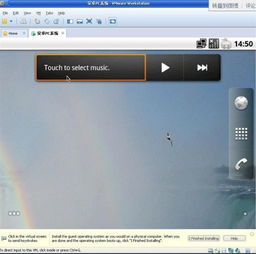
首先,你得准备好以下这些“宝贝”:
1. VMware软件:这是我们的“魔法棒”,没有它,可就施展不了接下来的魔法哦。你可以从VMware的官方网站下载并安装最新版本的VMware软件。
2. 安卓镜像文件:这是安卓系统的“灵魂”,你可以从官方网站或其他可信的来源下载。记得选择与你电脑架构和版本兼容的镜像文件。
3. 电脑配置:虽然安卓系统对电脑配置的要求不高,但为了更好的体验,建议你的电脑至少具备以下配置:
- 处理器:Intel Core i3 或更高
- 内存:4GB 或更高
- 硬盘:至少20GB的空闲空间
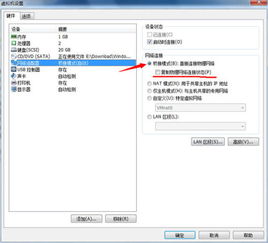
1. 打开VMware软件,点击“创建新的虚拟机”按钮,选择“典型模式”。
2. 在“安装操作系统”界面,选择“安装程序光盘镜像文件”,然后点击“浏览”,选择你下载的安卓镜像文件。
3. 接下来,为你的虚拟机命名,并选择虚拟机的存储位置。这里,你可以根据自己的喜好来设置。
4. 设置虚拟机的处理器和内存大小。建议至少分配2个处理器和2GB内存,这样运行起来会更加流畅。
5. 选择虚拟机的网络连接方式。这里,我推荐选择“桥接模式”,这样虚拟机就可以像一台独立的电脑一样连接到互联网。
6. 创建虚拟磁盘。你可以选择将虚拟磁盘存储为单个文件,也可以选择将磁盘分割成多个文件。这里,我建议选择将虚拟磁盘存储为单个文件,这样方便管理。
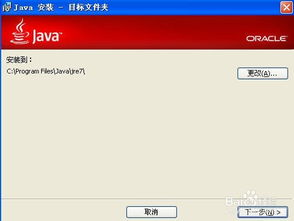
1. 完成虚拟机的创建后,点击“开启此虚拟机”。
2. 在虚拟机启动后,选择“安装到磁盘”选项。
3. 接下来,按照安装向导的提示进行操作。你需要选择安装位置、设置语言和网络连接等。
4. 安装完成后,重启虚拟机。
1. 重启虚拟机后,进入安卓系统。
2. 在系统设置中,找到“网络”选项,确保网络连接正常。
3. 现在,你就可以畅游安卓乐园,下载你喜欢的应用程序,体验安卓系统的乐趣了!
1. 在安卓系统中,你可以通过应用商店或其他途径安装所需的软件和应用程序。
2. 无论是游戏、办公软件还是娱乐应用,你都可以轻松安装。
3. 现在,你的电脑已经变成了一个功能齐全的安卓乐园,尽情享受吧!
通过以上步骤,你就可以在VMware虚拟机上成功安装安卓系统了。现在,你的电脑不仅是一个办公工具,更是一个娱乐天地。快来试试吧,让你的电脑焕发新的活力!